安装太清输入法
下载太清输入法,直接运行,新用户可进行 安装(Install)操作,老用户可选择 重装(Reinstall)【亦为升级】或 卸载(Uninstall)操作,然后请 重启 电脑。
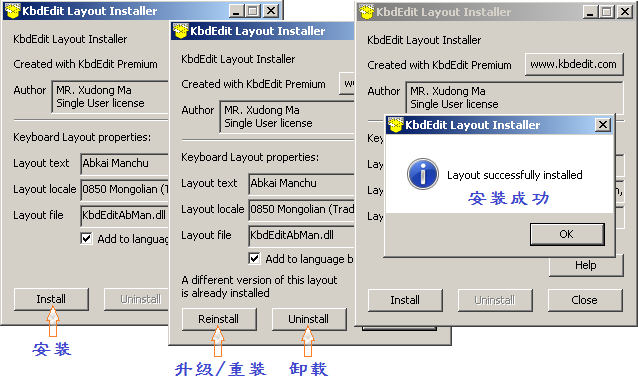
注意 1:因为输入法需要在系统文件夹(Windows\System32)中加入键盘布局文件(dll 文件),还需要更改系统设置(注册表),所以在安装过程中,有些杀毒软件和安全软件(如 360 安全卫士、金山卫士等)可能会弹出安全提示。从太清网站下载的太清输入法中没有任何病毒、木马或流氓程序,请放心选择允许操作。
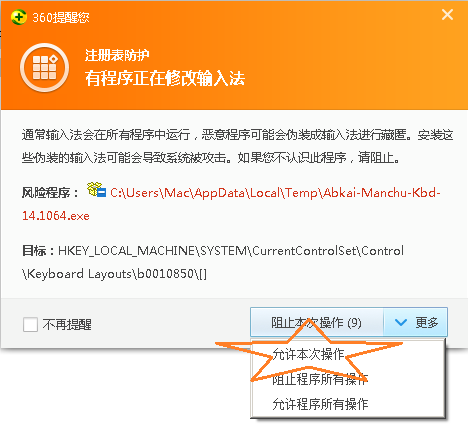
注意 2:如果安装后出现输入法 “丢失” 的情况,或为了预防这一情况,可以把太清输入法的 dll 文件加入到杀毒软件和安全软件的白名单/信任区中。太清输入法的 dll 文件为位于 Windows\System32 中的 KbdEdit_Axxxx.dll,其中 xxxx 根据你所安装的输入法而不同。
输入法语言
因为 Windows 官方支持的语言数量有限,其尚未支持的语言无法正确归类。为了最大限度的系统和软件的支持和兼容,太清输入法暂且将这些 Windows 尚未支持的语言尽可能归入到相近语言中。
=(等号):表示 Windows 官方支持。
≈(约等于号):表示 Windows 官方不支持,暂且归入到相近语言中。
→(箭头):表示 Windows 官方不支持,亦无相近语言。

启用太清输入法
安装好太清输入法后请重启电脑,太清输入法默认会自动启用。
如果太清输入法没有自动启用,请手动启用。